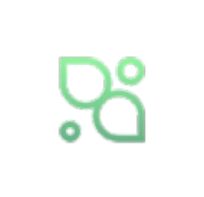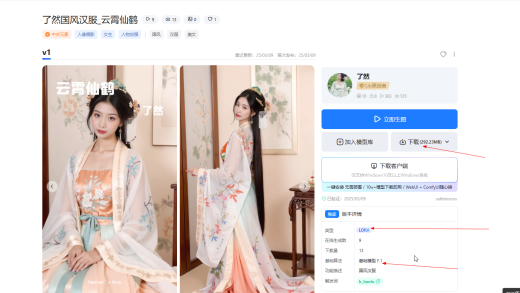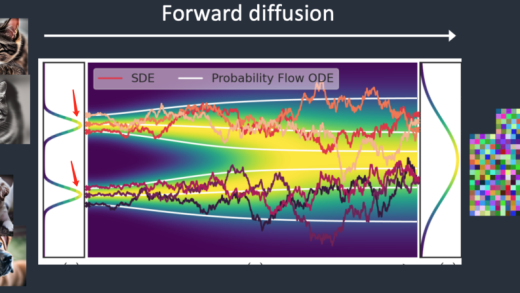这是我关于SD专栏的第二篇文章,实际上,我个人也是一边学习一边写文章。这篇文章将主要教大家如何安装sd的软件,以及如果配置跟不上,该如何学习SD的方法。下面先看看使用该软件的电脑配置。
硬件要求与显存优化
Stable Diffusion 的性能高度依赖硬件配置,合理的硬件选择可显著提升生成效率。
该软件的最低配置是:
- 显卡:NVIDIA GTX 1660 Ti(6GB显存)或同等级AMD显卡(需支持CUDA 11.0+)
- 内存:8GB RAM(显存不足时需开启虚拟内存)
- 硬盘:至少预留150GB空间(大模型文件占用较大)
- 系统:Windows 10/11、macOS Monterey 12.5+、Ubuntu 20.04+
推荐的配置自然是越高越好,不过对于普通人来说,可以尝试:
- 显卡:NVIDIA RTX 3060 Ti(12GB显存)及以上,显存越大越能运行复杂模型(如ControlNet)
- 内存:32GB RAM(支持多任务并行处理)
- 硬盘:NVMe SSD(加速模型加载,建议预留500GB)
另外,如果你的配置达到了,但是还是生图慢,可以有一些方法提高速度:
- 1.启用FP8半精度运算(显存占用减少30%)
- 2.调整批量大小(Batch Size=2~4,RTX 3090及以上适用)
- 3.禁用不必要的插件(如RealESRGAN可后续按需安装)
- 4.降低生图的像素,生完低像素的图使用图片重绘放大或高清放大放大图片
电脑配置的查看方法,win系统可以使用比较简单的命令:
win+R
在调用的命令提示符中输入:dxdiag
回车
稍等一会儿就会出现电脑配置信息了
点击“显示”,可查看显卡信息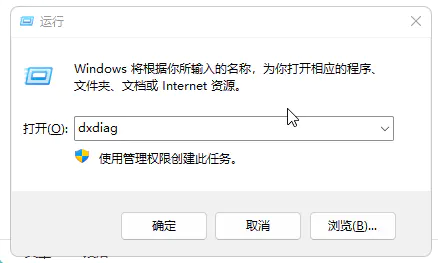
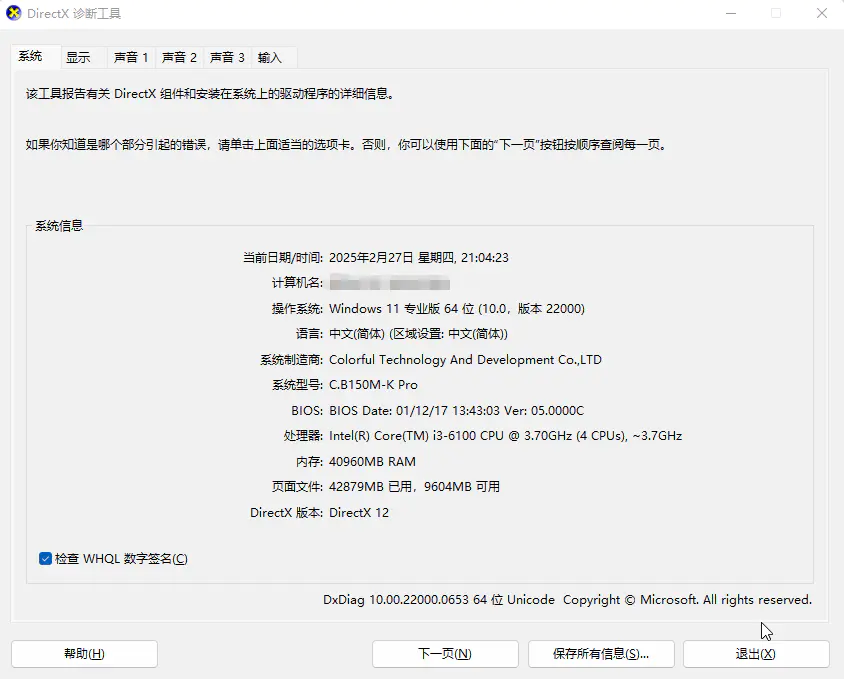
秋叶安装包
按我的观察,在初级生图领域,使用得最多的就是秋叶大佬的安装包,其启动器打开后长得很不错:
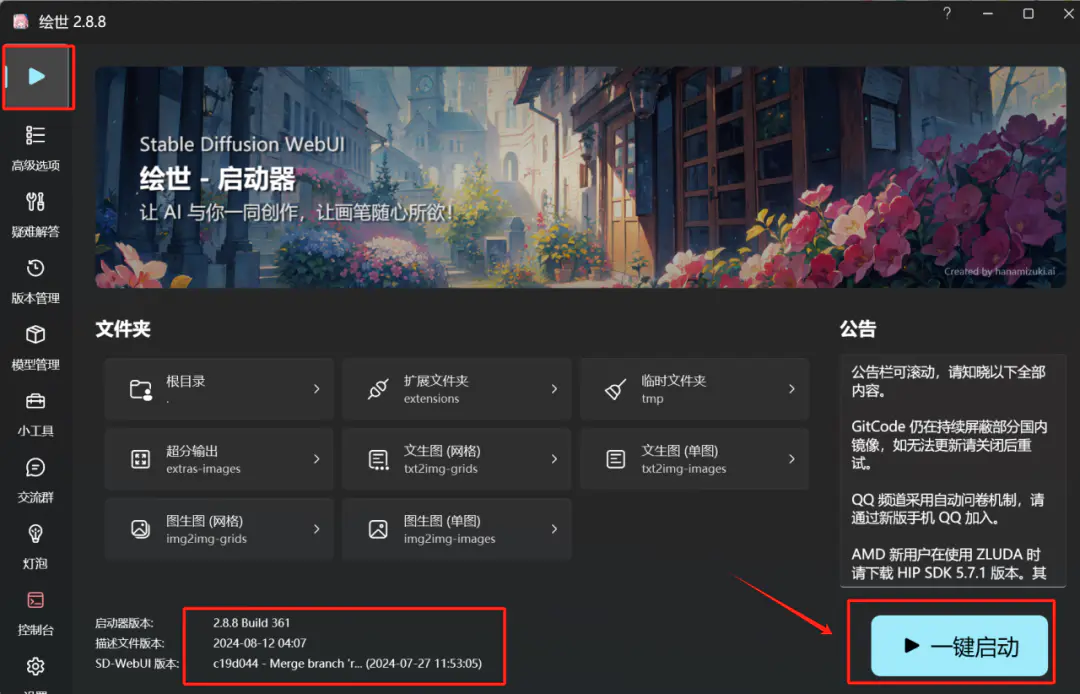
当然,秋叶启动器仅仅是给我们一个启动器而已,方便我们管理模型和一些设置,真正的生图界面还是webui原生的,如下:
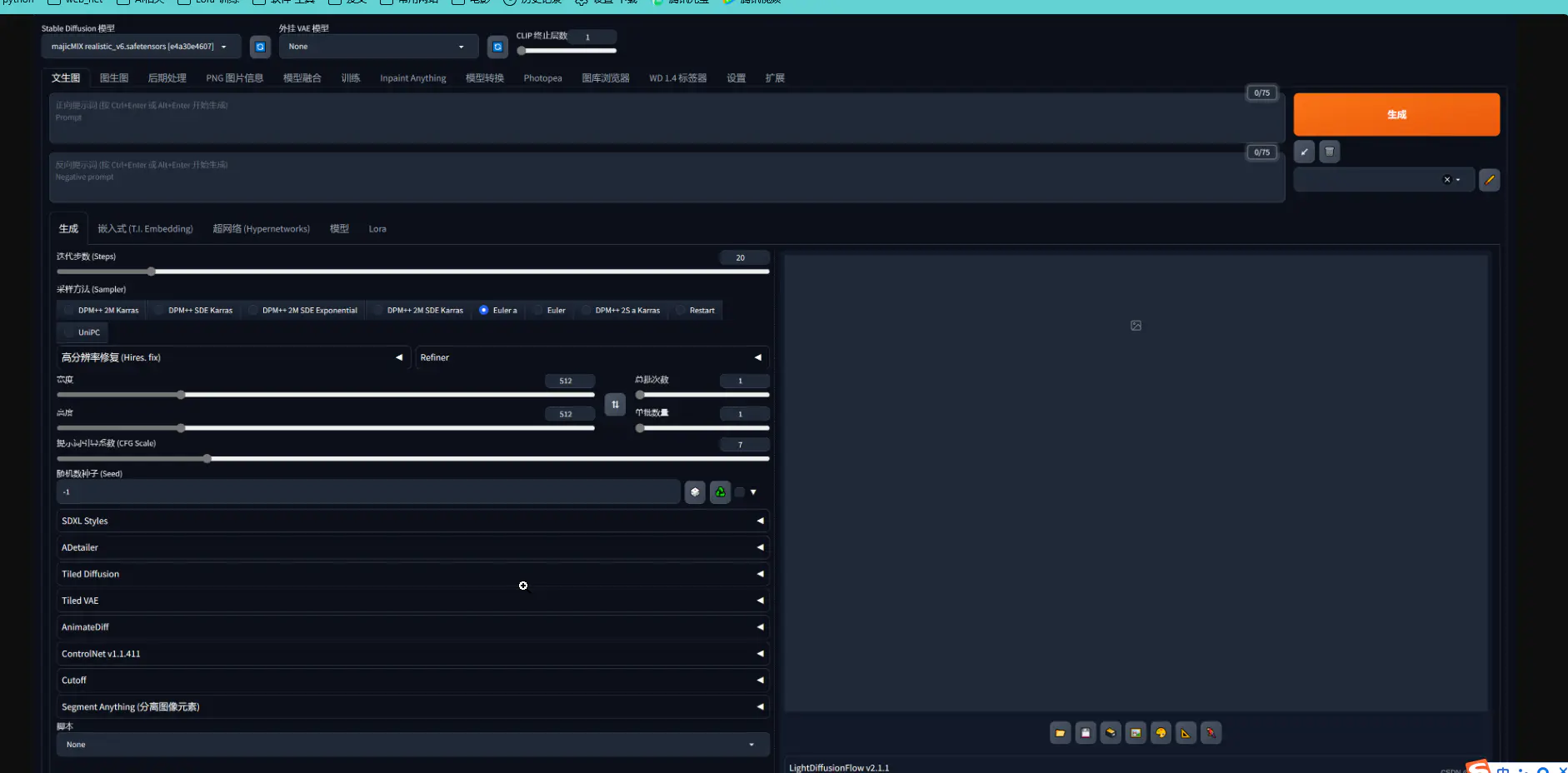
下载秋叶大佬的启动器,可以去他的哔哩哔哩主页获取,也可以在下方点击我给的网盘链接。
(经过比较,我最后选择了移动云盘,因为它容量大,且下载不限速,而且会员还可以通过签到云朵白嫖,可以说是穷孩子们的网盘福利了,小小的广告,不要介意,嘻嘻…)
秋叶大佬主页(在他的视频评论区取软件下载链接):秋葉aaaki的个人空间-秋葉aaaki个人主页-哔哩哔哩视频
我给大家准备的下载链接:
链接:https://caiyun.139.com/m/i?095CtbYGUXTNf
提取码:5nWF
复制内容打开移动云盘PC客户端,操作更方便哦

下载启动器sd-webui-aki-v4.x.7z和启动器运行依赖到本地后,将7z文件解压缩到一个你自己命名的空文件夹,如sd-webui。然后双击启动器,安装启动器依赖程序。
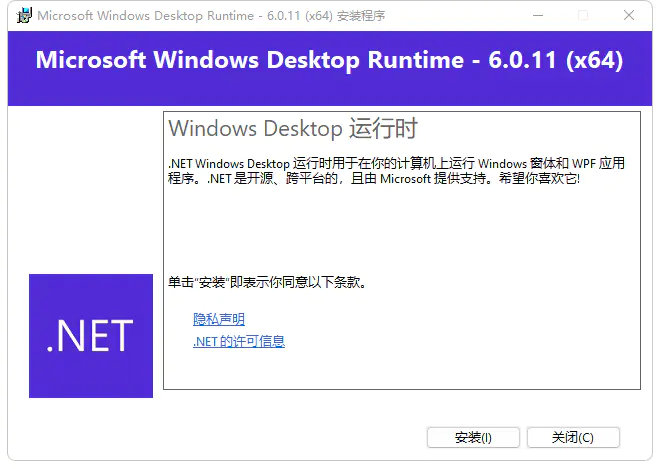
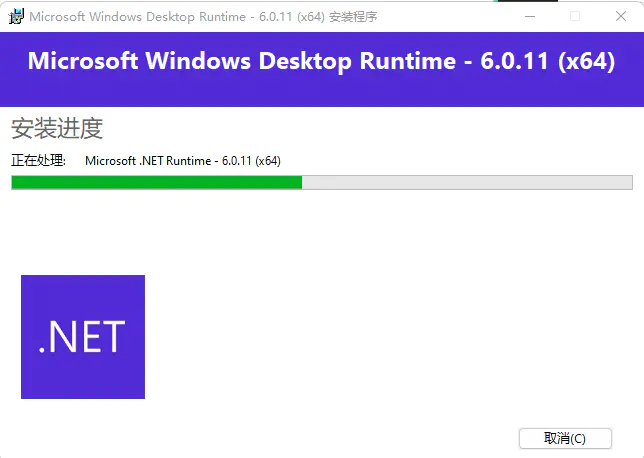
等待安装完成,点击关闭即可。
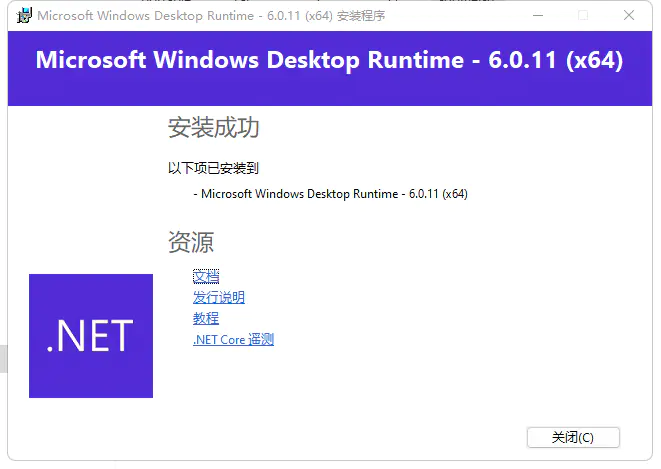
在解压后的sd-web-ui文件夹中,找到A绘世启动器.exe文件,双击打开(就是可爱头像那个,很明显的)。
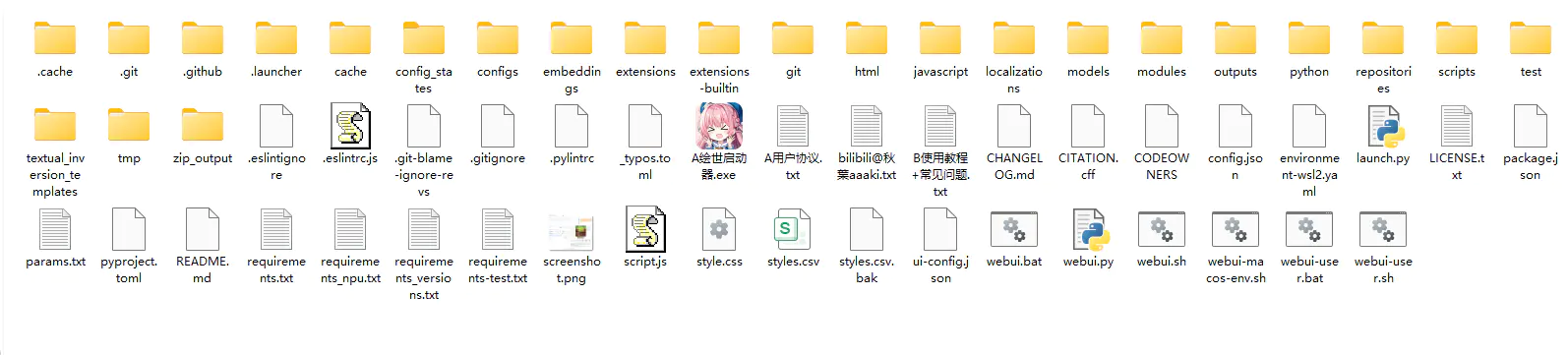
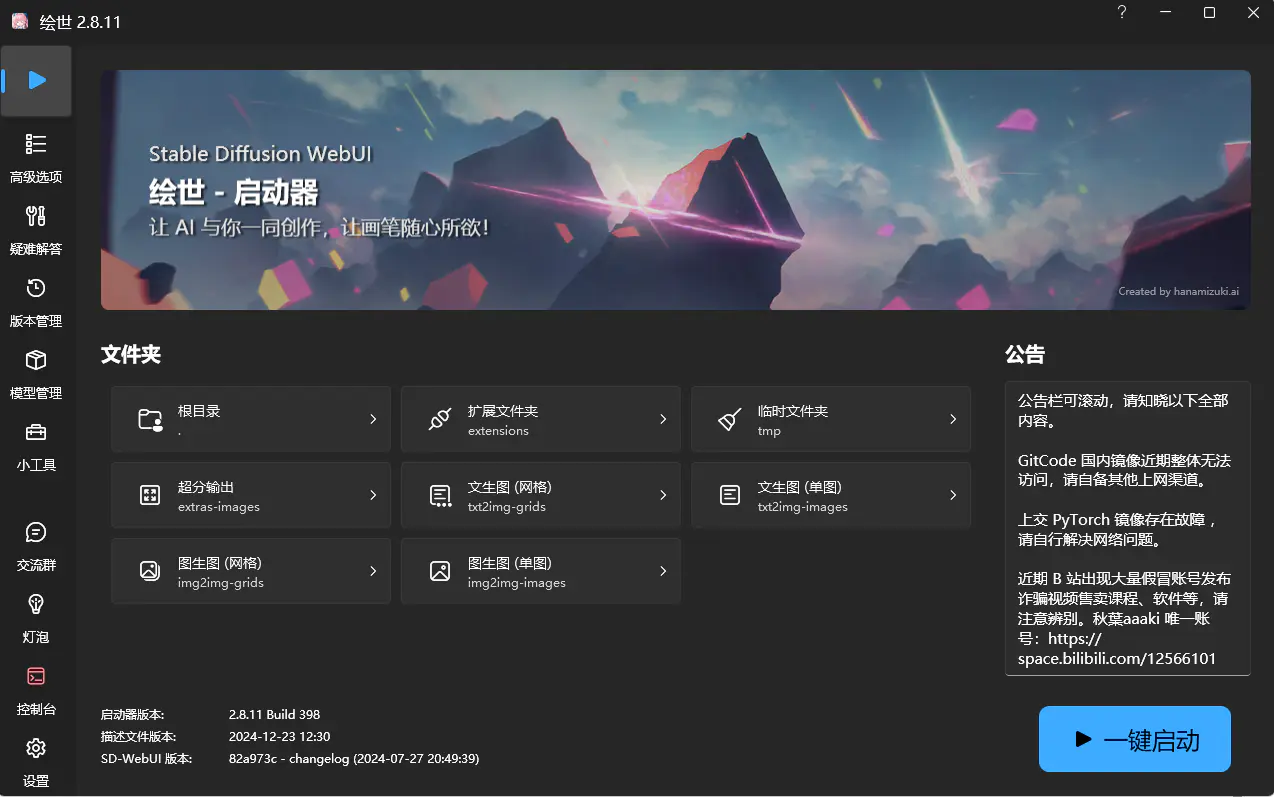
初次打开,可在左侧高级选项中配置你的显卡,一般它会自动检测显卡。比如我的是显卡是3060 12GB的显卡,它会自动选择,如果没有选择,可能需要你自己设置。其他配置保持默认即可。
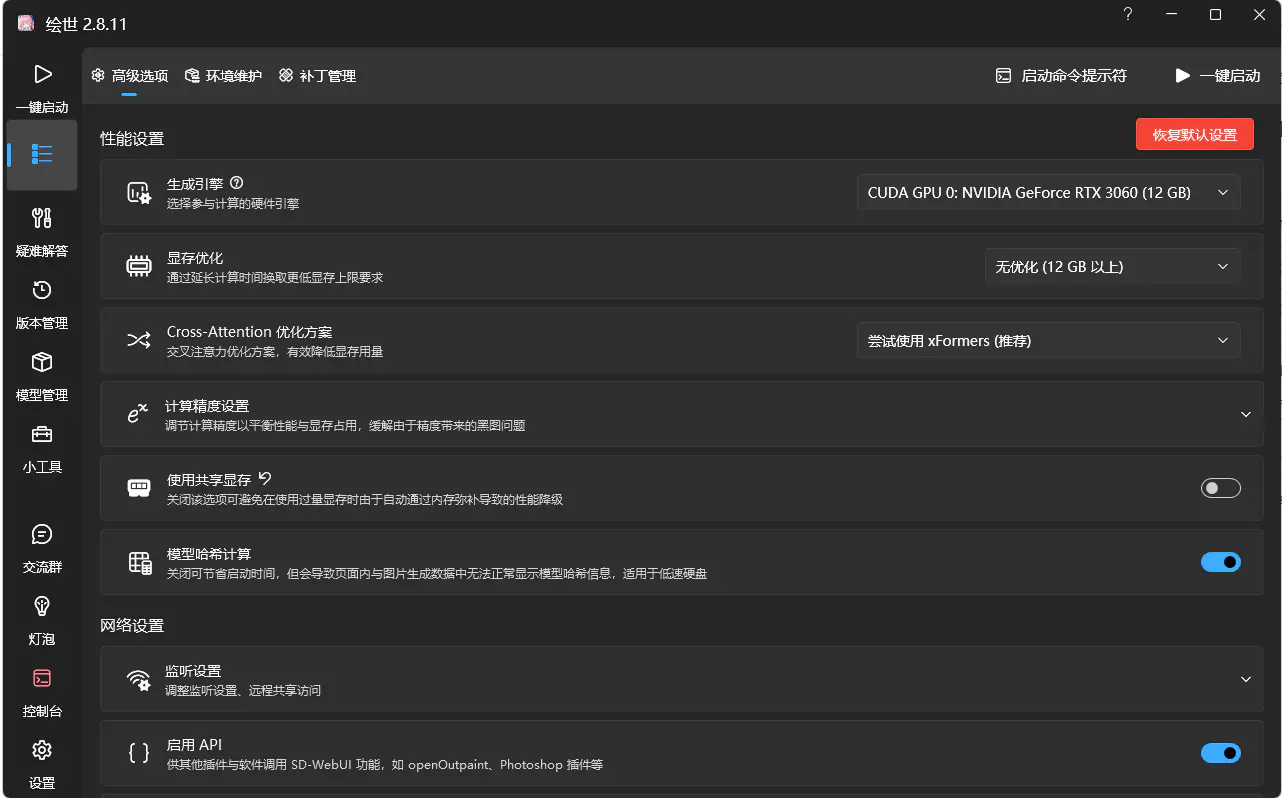
回到一键启动界面,点击右下角一键启动按钮,即可打开stable diffusion绘画界面了。
注意首次启动需等待依赖加载(约5-10分钟),等待一会儿后,浏览器会自动跳转至一个由本地计算机渲染的web-ui网站,端口一般是7860。
整合包的优势是很明显的,安装简单,小白可用,且内置了ControlNet、LoRA等核心插件,不用小白自己去到处找。其次是集成隔离Python环境,避免了依赖冲突。
手动安装官方包
如果你不怕麻烦或者略懂一些程序知识,自然可以直接上手,安装官方包。
首先需要安装三个软件:
- Python 3.10.6:安装时勾选Add to PATH(设置环境变量)
- Git:用于克隆仓库(默认路径安装即可)
- CUDA Toolkit 12.4+:匹配显卡驱动版本
- 安装CUDA深度神经网络库cudnn
- FFMPEG(可选)
- Visual Studio(可选)
python选用一定的版本,是程序的基础,毕竟人工智能很多程序都是python语言写成的。
其次是git软件,用于克隆仓库,同样也便于后期安装各种插件时可以自己使用git命令。
cuda对应的是显卡。
Python安装
进入Python官网(python.org),点击「Downloads」→ 选择Windows/Mac对应版本(勾选3.8以上版本)。
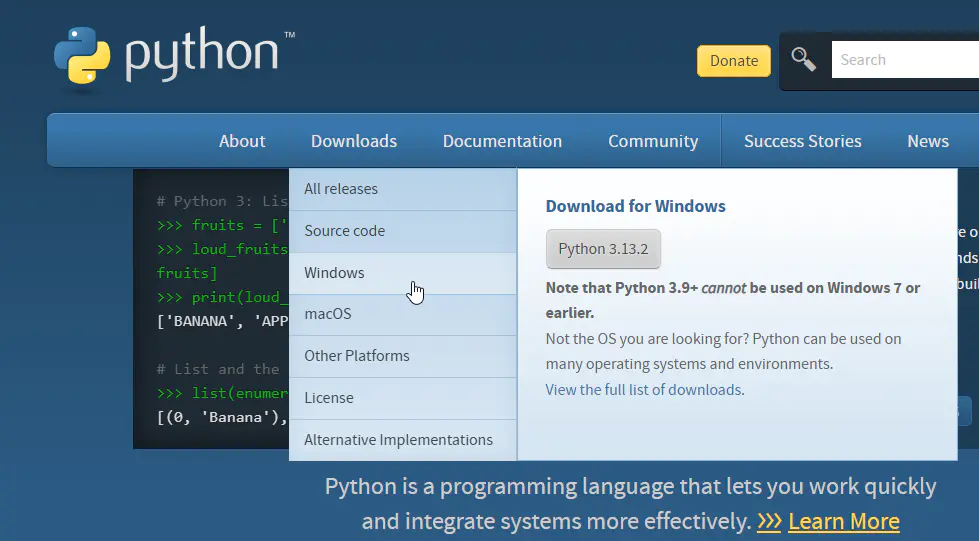
由于国内进入该网站会很慢,所以我们采用华为镜像源下载版本即可,其地址为:Index of python-local
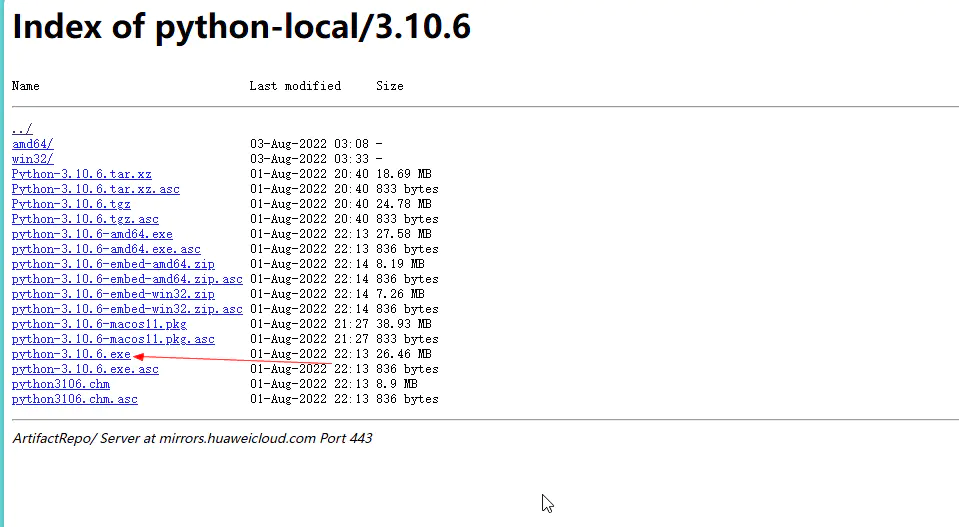
下载后右键单击安装包,使用管理员身份运行。

可以选择默认安装路径为C盘,但是建议选择自定义安装,然后勾选下方的框,将python添加到环境变量中去,便于在任何地方都可以使用命令提示符调用python命令。等待安装完成。
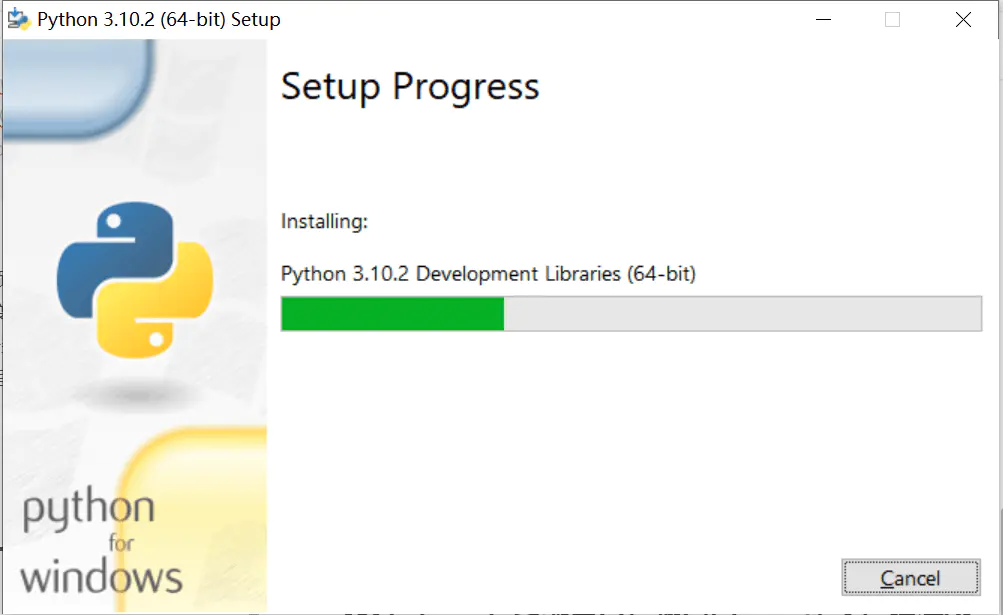
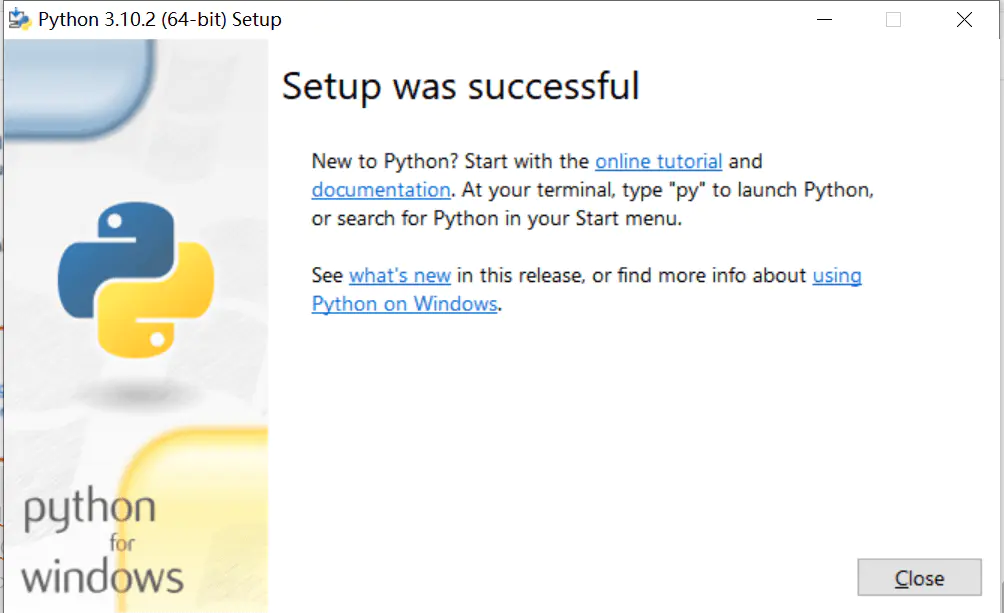
键盘按住win+r键,调用运行窗口,输入cmd,打开命令提示符输入python回车,如果为以下情形,没有报错,说明python安装完成啦!

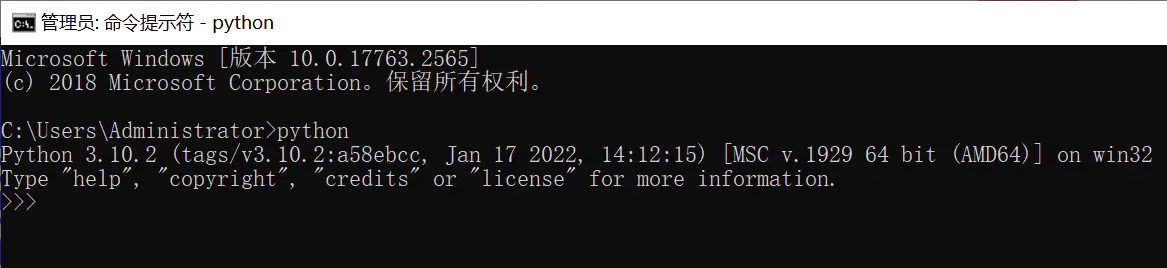
git安装
进入其官网:Git – Downloads,选择适合自己系统的版本:
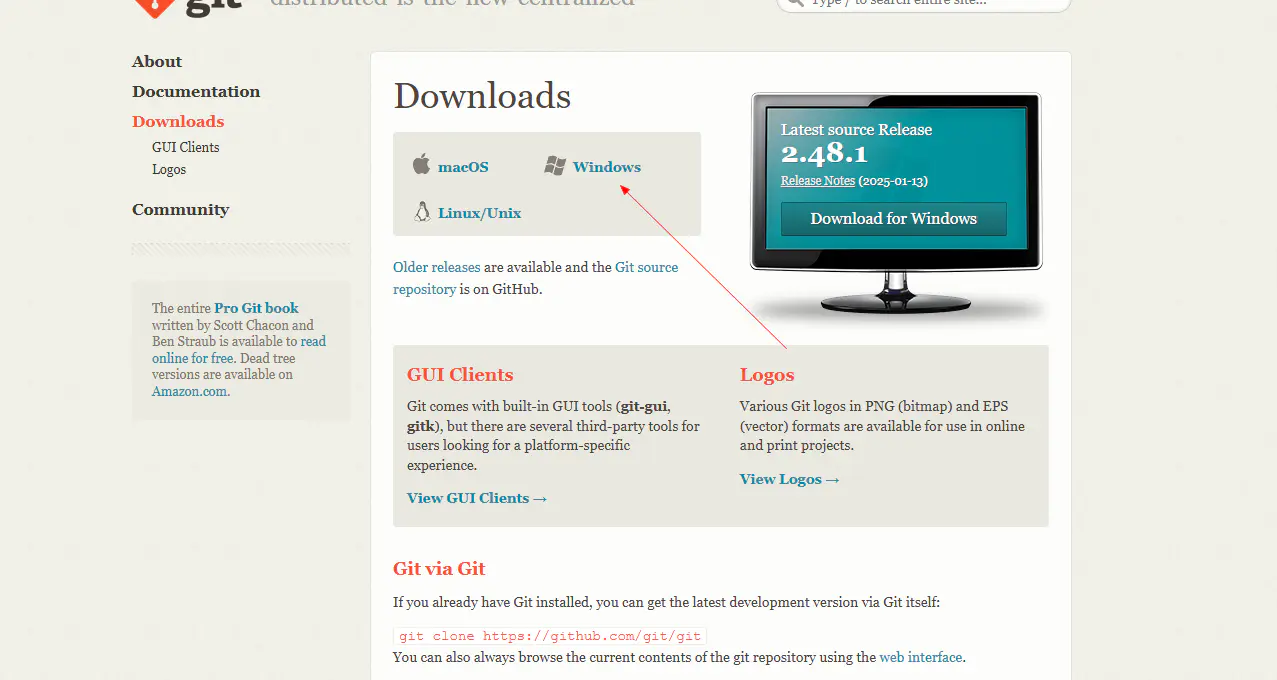
下载安装包到电脑。
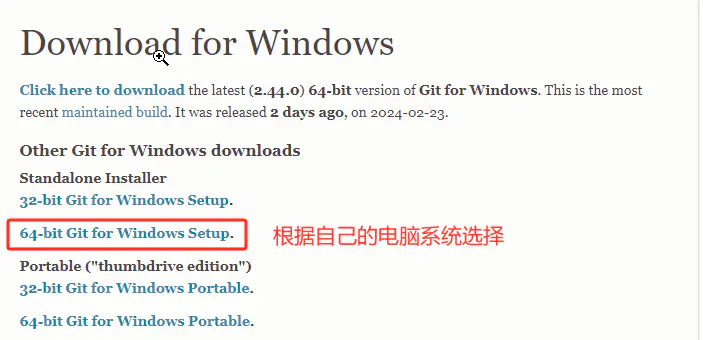
如果下载缓慢可以开启魔法网络,或者复制下载链接到迅雷等下载器进行下载,我们这里仅某个版本举例,大家要按自己的版本安装,安装最新版。

双击打开该安装程序。
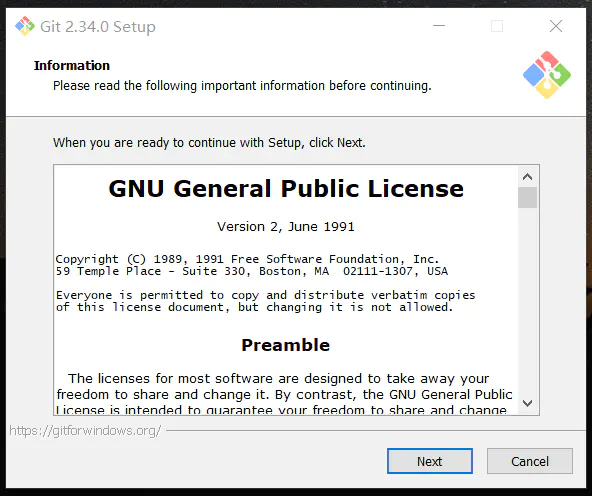
点击Browse选择git的安装路径,(最好用英文,要是有中文或者空格之类的有的时候会很麻烦),点击Next(这里我装在了D盘新建的Git文件夹里)。
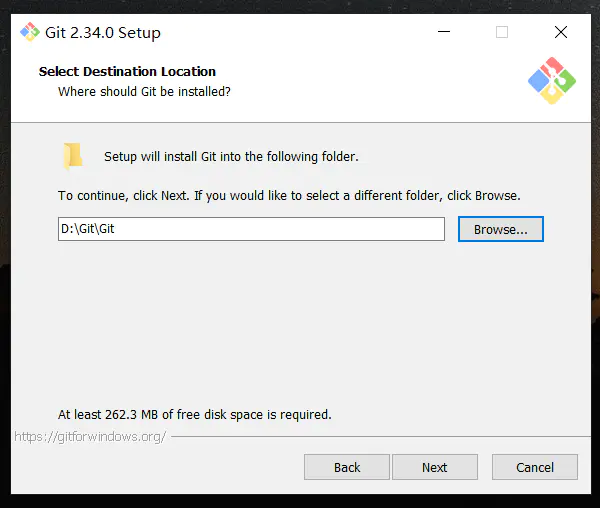
这里是选择安装的组件,直接默认即可,点击Next。
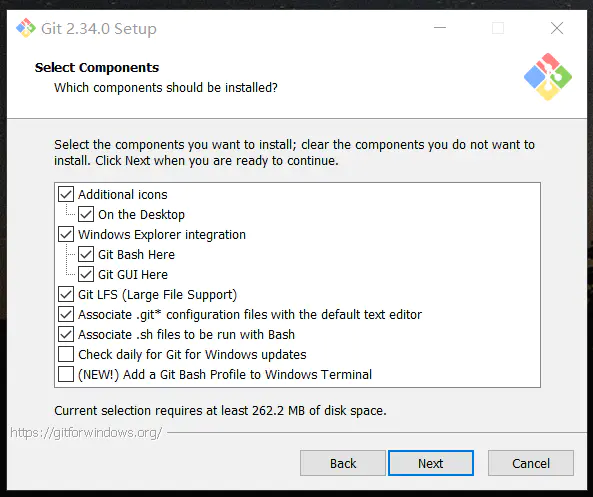
选择菜单文件夹,可以改名和选择不同的文件夹,不要的话可以把下面方框中的√勾上(这里同样是建议默认),点击下一步。
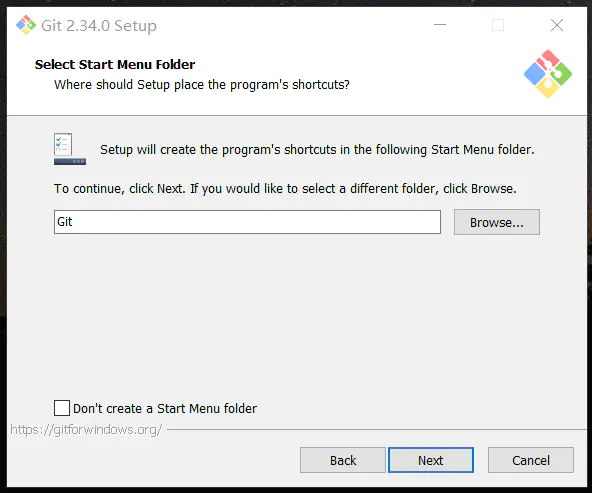
选择默认编辑器,直接默认选择vim,点击Next。
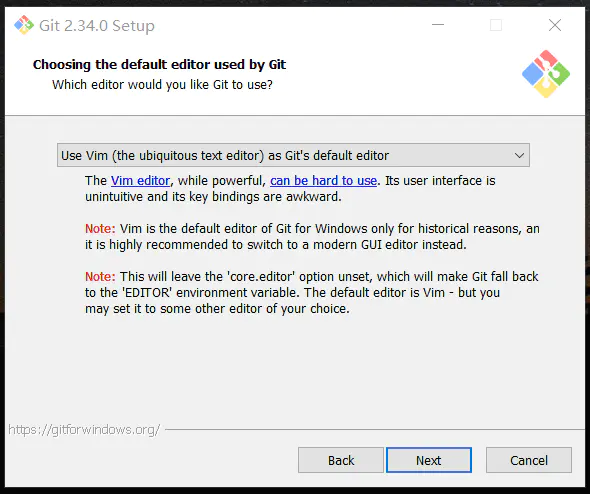
选择主干名,一般都是默认,点击Next。

调整path,推荐前两个,第一个意思是只从Git Bash使用Git,第二个意思是可以从命令或第三方软件使用Git(这里我选的是第二个),点击Next。
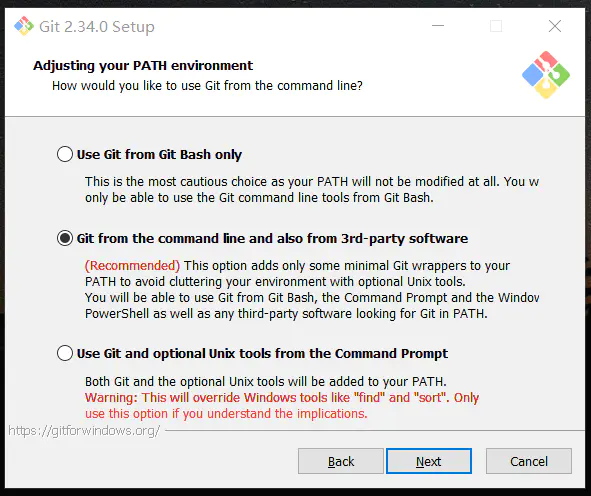
选择ssh可执行文件,直接默认走起,点击Next。
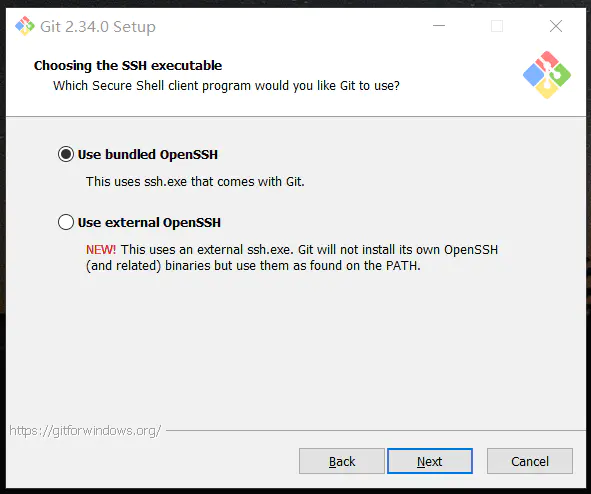
选择https传输后端,继续默认,点击Next。
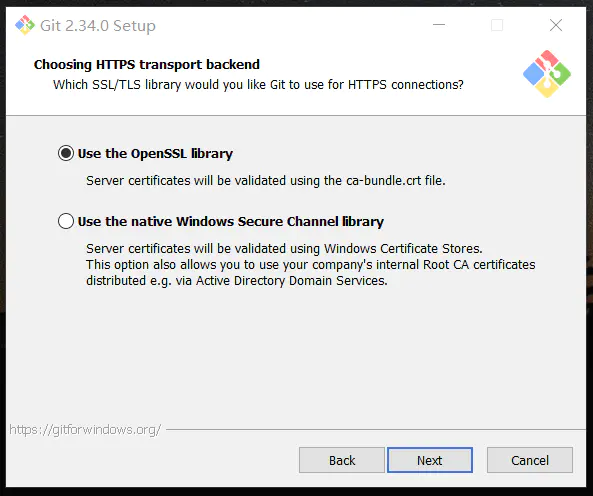
配置行尾转换,继续默认,点击Next。
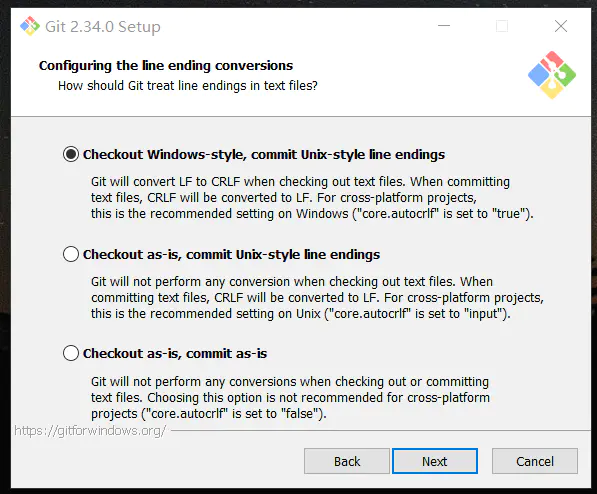
配置终端模拟器,继续默认,点击Next。

选择‘git pull’的默认行为,继续默认,点击Next。
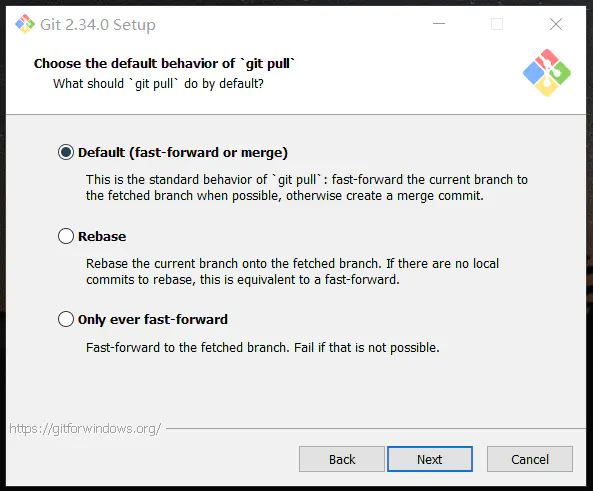
选择凭证助手,继续默认,点击Next。
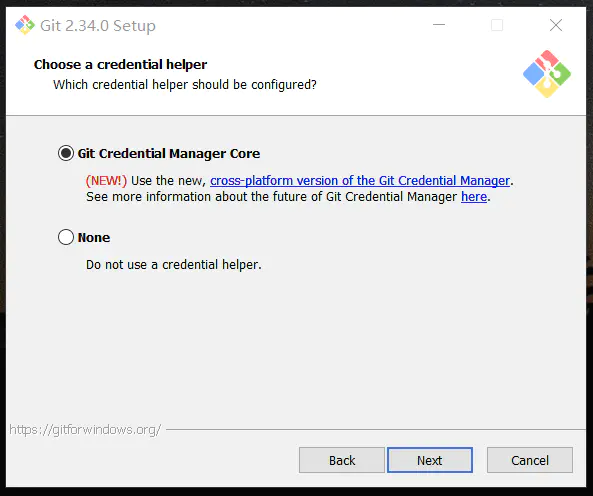
配置额外选项,继续默认,点击Next。
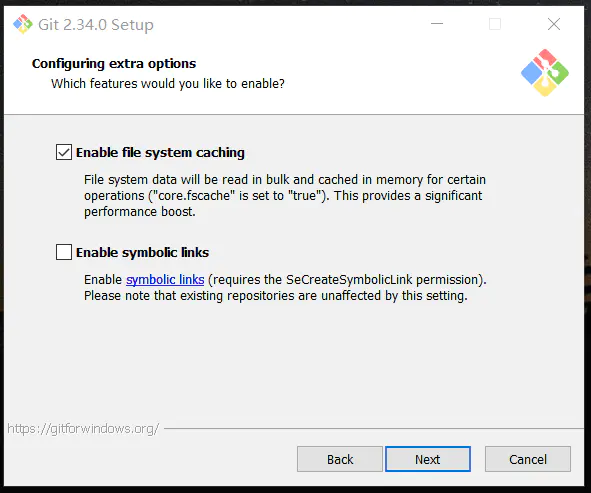
配置实验选项,继续默认(都是新功能,默认全不勾选,咱不当小白鼠),点击Install。
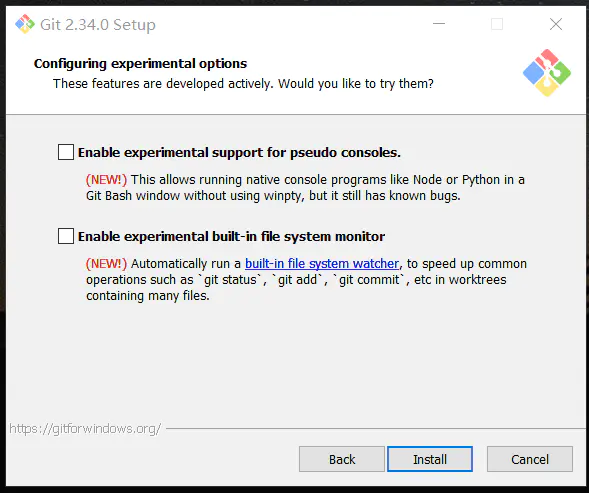
之后便会开始安装。等待安装完成,会如此:
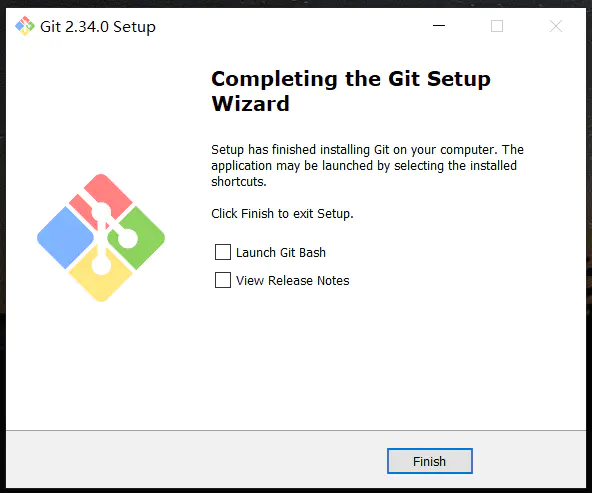
点击Finish退出安装,打开桌面菜单,可以看到git软件:
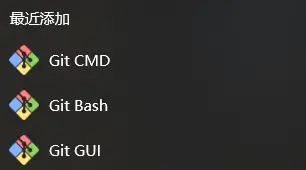
或右键单击桌面也会出现:
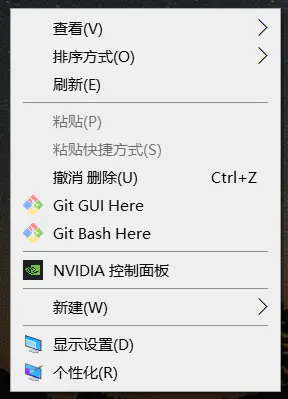
git就安装完成了!
安装CUDA Toolkit
首先查询显卡CUDA版本:打开CMD控制台,输入以下指令:nvidia-smi

然后去下载相应版本的cuda工具包。
下载地址:
最新版本:https://developer.nvidia.com/cuda-downloads
历史版本:https://developer.nvidia.com/cuda-toolkit-archive
我们以11.1举例,其他版本类似,基本都是默认设置。
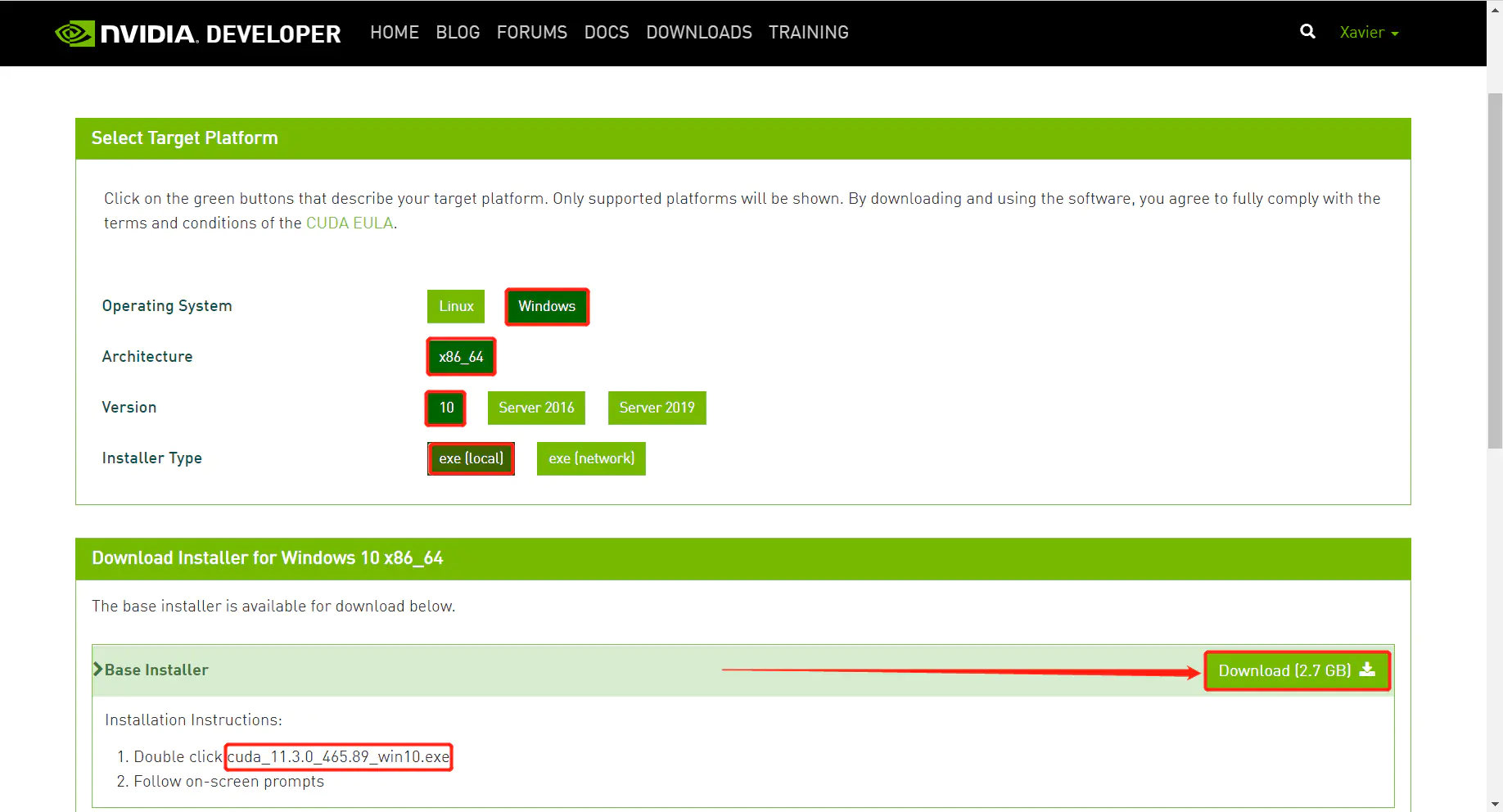
下载后双击安装程序开始安装。
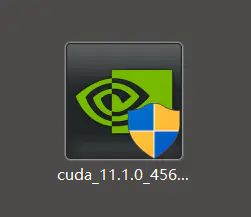
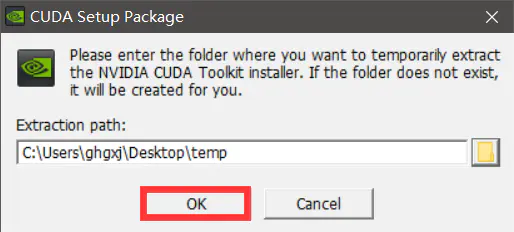
选择临时解压路径,比如桌面上的temp文件夹(先新建),点击OK
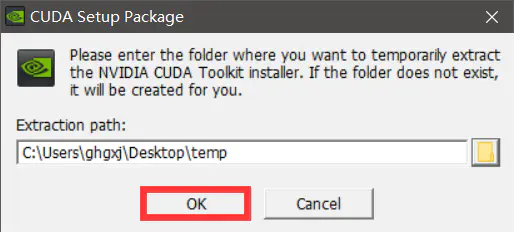
然后点击同意。
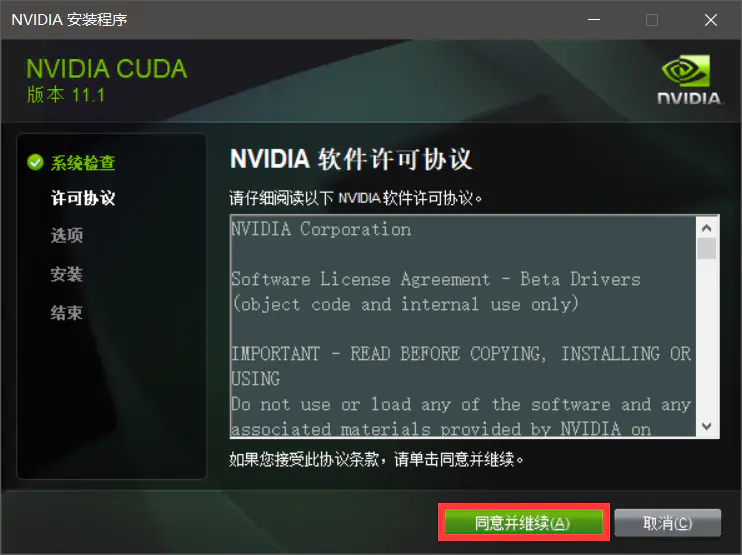
点击自定义。

下一步。
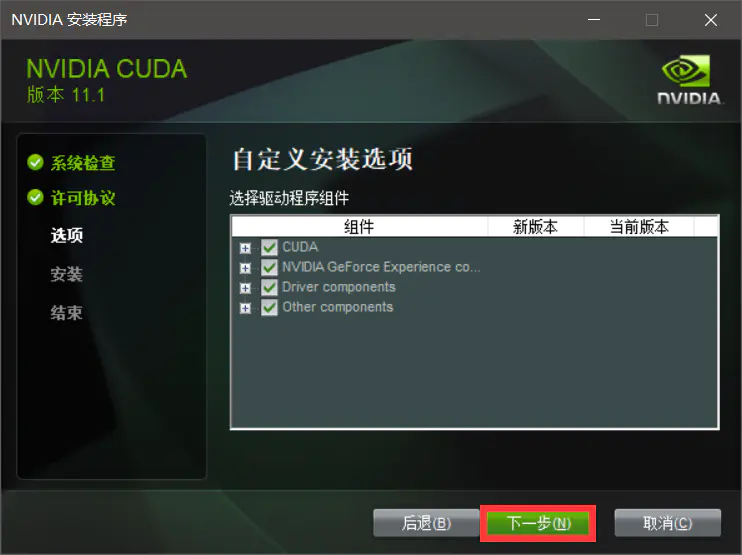
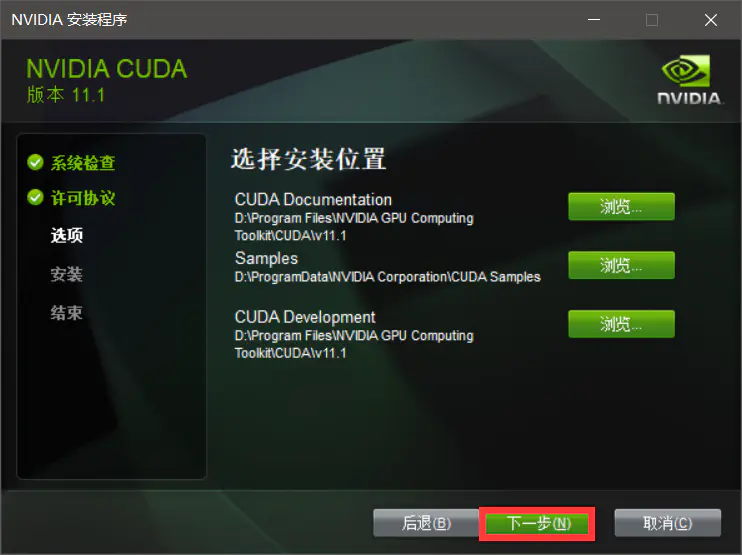
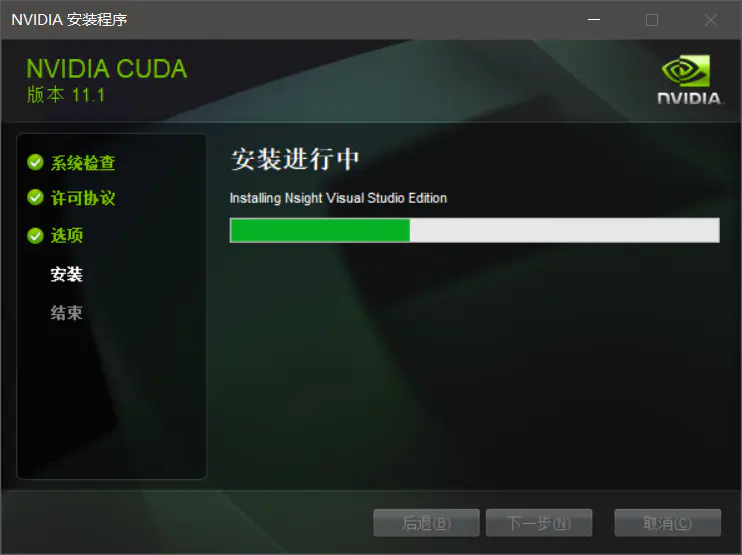
等待安装。
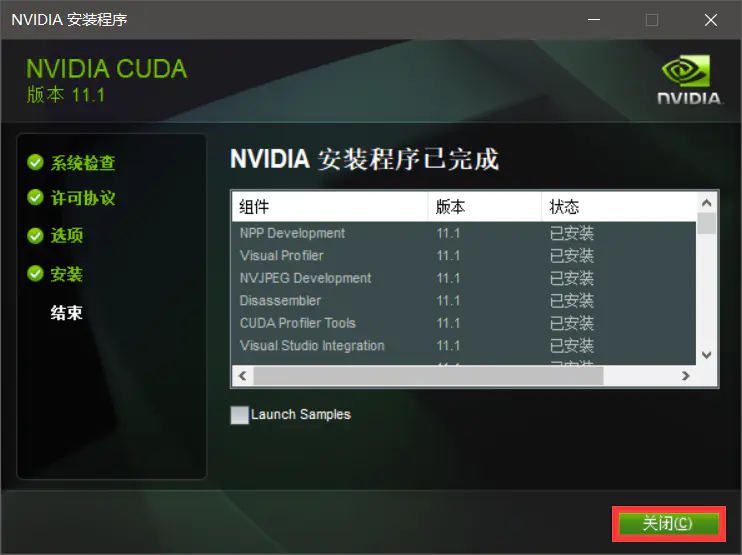
安装完成点击关闭,然后查看是否安装成功。
右键单击电脑,选择属性,点击高级系统设置。
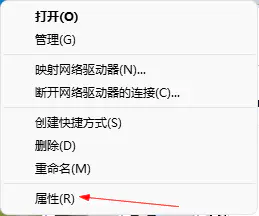
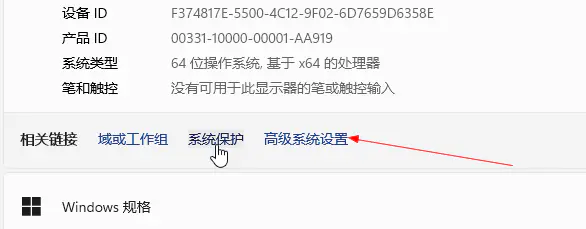
点击高级选项卡的环境变量选项。
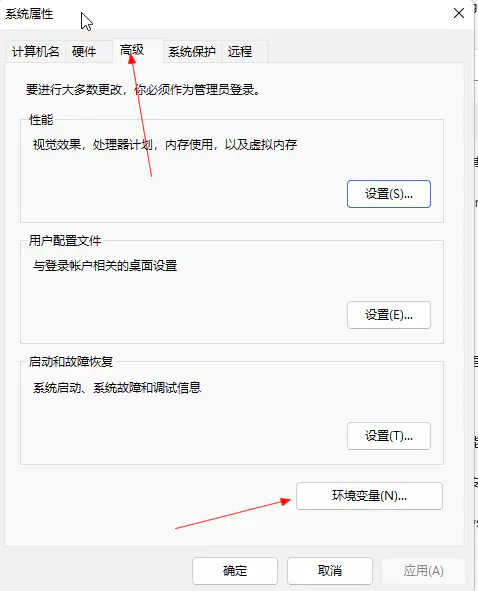
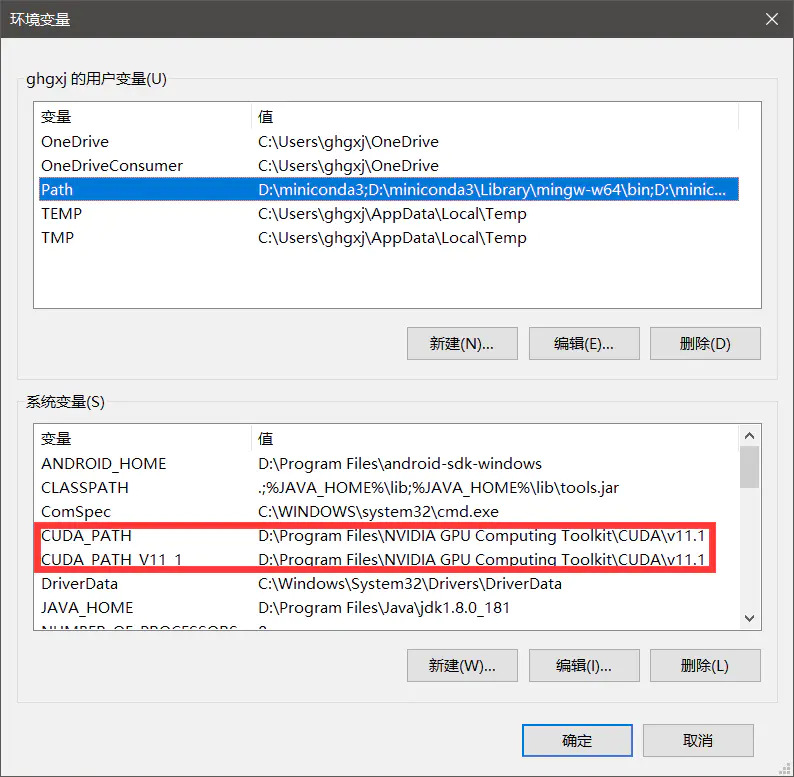
查看系统变量是否有CUDA_PATH和CUDA_PATH版本号。
在环境变量->系统变量->Path里面也能看到新添加的CUDA路径

或者打开命令提示符,输入命令(注意大小写):
nvcc -V这样,cuda就安装好了,该软件是为了支持英伟达显卡。
安装CUDA深度神经网络库(提速)
查看版本匹配要求:NVIDIA – CUDA | onnxruntime
cuDNN下载路径:cuDNN 历史版本 | NVIDIA 开发者

将下载后的文件夹中的三个文件夹“bin、include、lib”复制到你上一个安装的cuda文件夹内,如果你选择的是默认安装路径,它应该是【C:/Program Files/NVIDIA GPU Computing Toolkit/CUDA/】
这样cudnn就安装完成了。
安装sd-webui
进入你准备好的盘符,在搜索栏输入cmd,回车进入本盘符的命令提示符。
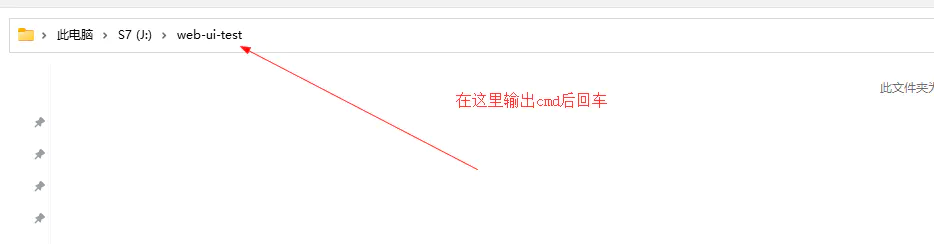
在命令窗口执行命令:
git clone https://github.com/AUTOMATIC1111/stable-diffusion-webui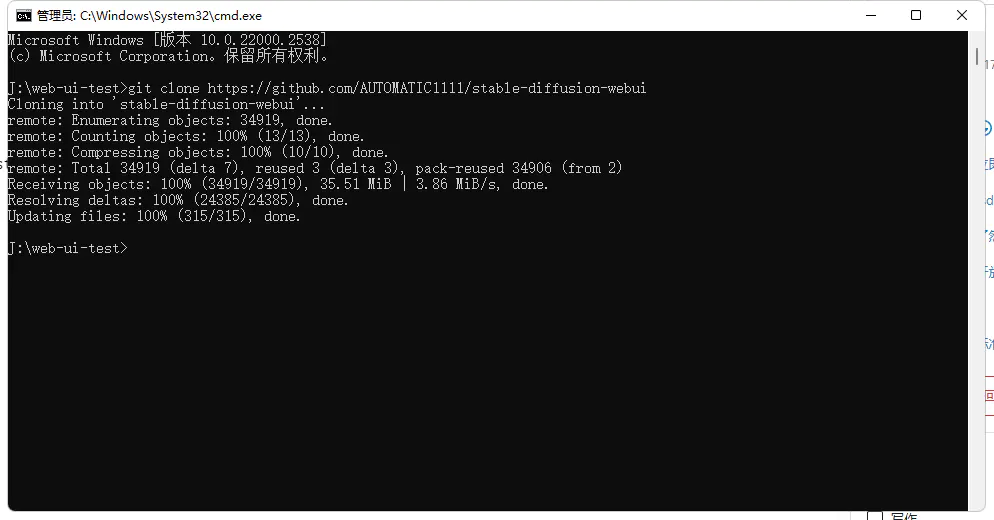
等待git下载项目到文件夹中。
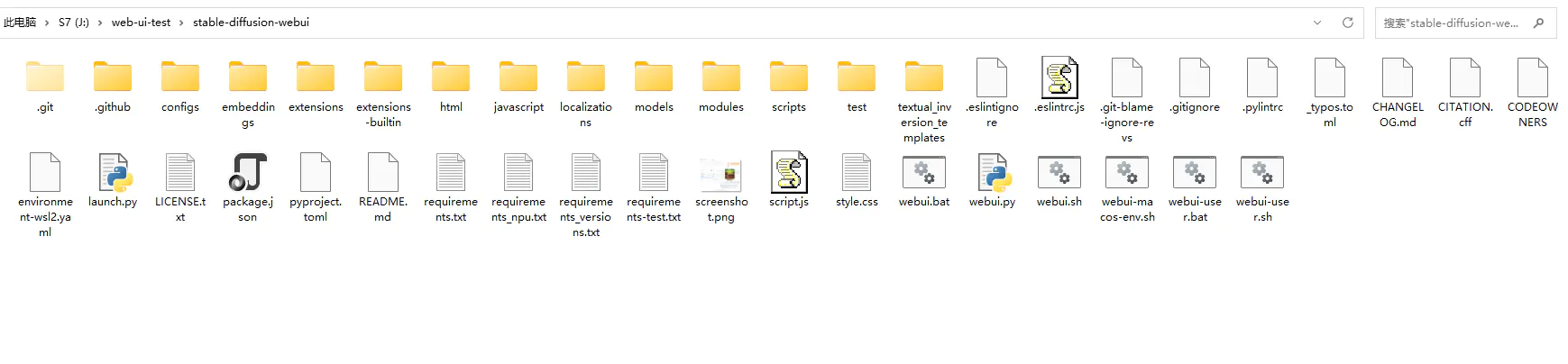
下载基础模型(如v1-5-pruned-emaonly.safetensors)至models/Stable-diffusion
可以去魔搭社区:魔搭社区,搜索该模型,然后下载:
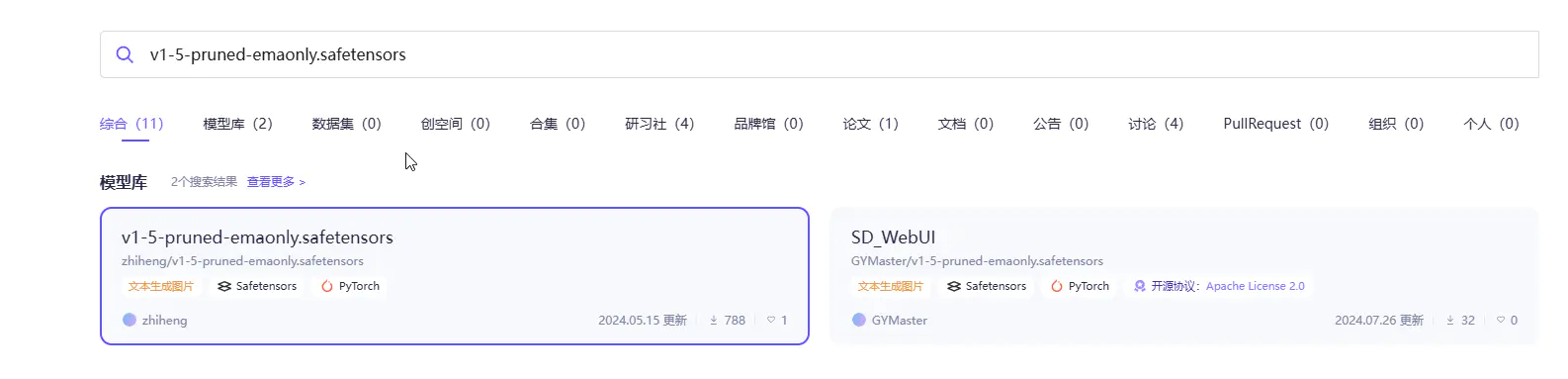

将下载的这个基础大模型文件放入以下文件夹中:
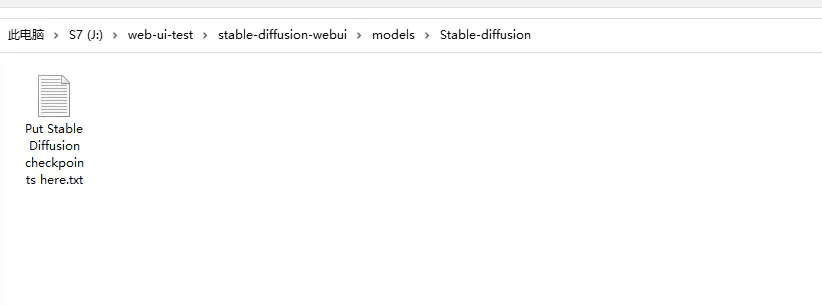
用记事本打开 webui-user.bat,首行添加文字 git pull(每次运行时自动检测更新),在set PYTHON= 后面添加Python文件地址(右键点击Python.exe,复制文件地址。)
双击该bat命令,它会进行另外一些依赖的安装,等待安装完成,它就会打开绘图的webui界面了。
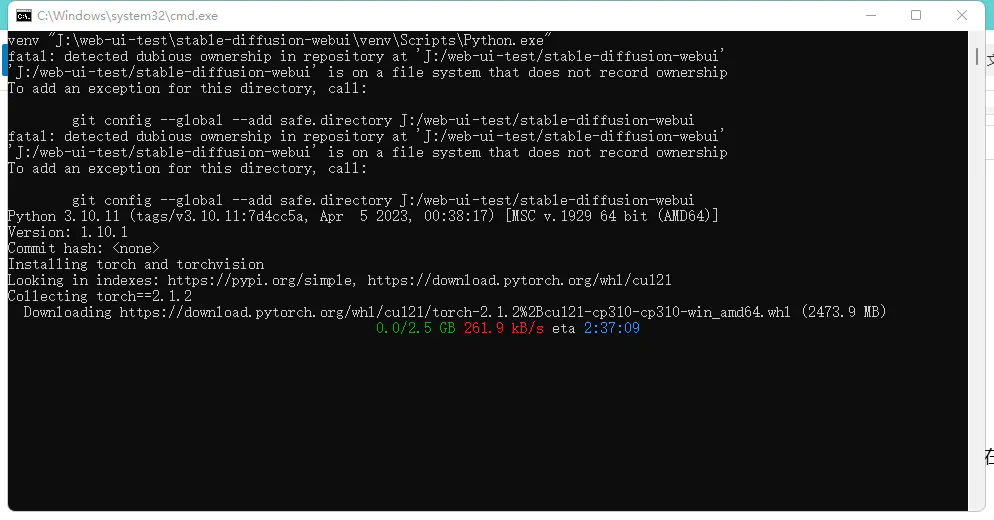
如果你发现速度非常慢,可以打开文件夹modules(注意不是models!!),找到文件:launch_utils.py,然后更改其中的下载路径,具体如下:
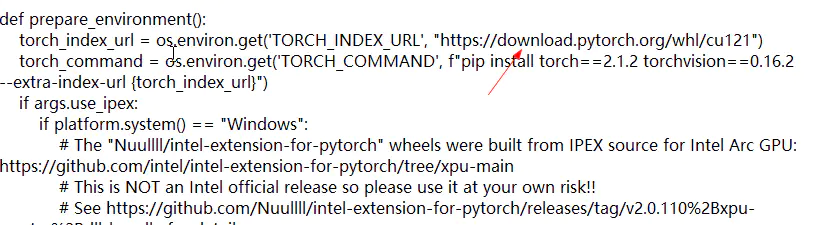
可以搜索函数prepare_environment,找到这个位置,然后将该链接更换为:
https://pypi.tuna.tsinghua.edu.cn/simple/回到根目录,双击webui-user.bat启动器,程序会自动更新更多依赖,直到打开webui界面。
更多项目情况请访问其项目网站stable-diffusion-webui: webui 国内镜像,以及部署文档:首页 – 维基 – Gitee.com
注意问题:
1.如出现下载慢的情况,需要更改下载镜像源,或打开魔法网络。
2.如遇见版本不适配导致的下载问题,需要先了解自己的python版本、显卡版本和torch库的适配。
3.自己安装出现的错误多种多样,这里就不再赘述了,还是建议大家用一键安装包节省时间。